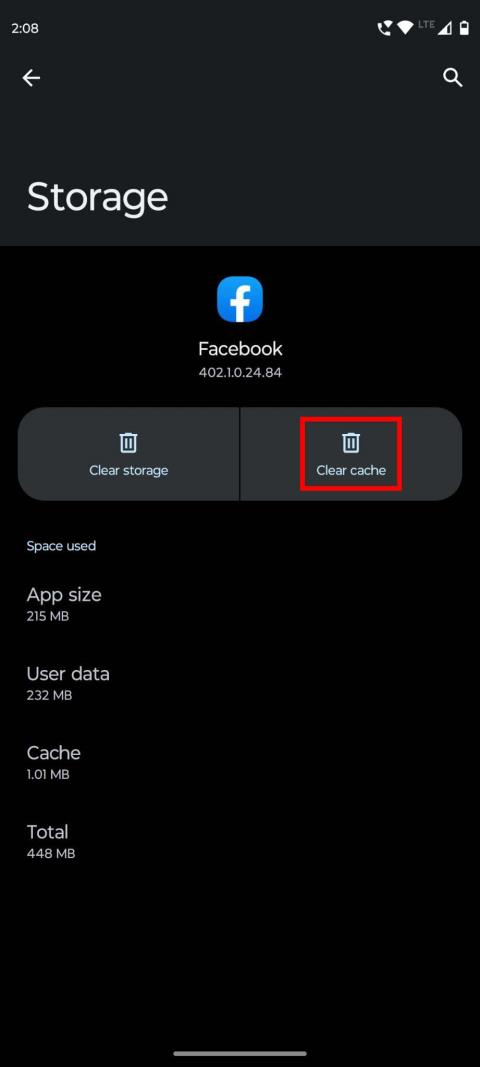Si desea saber cómo solucionar el problema "Los videos de Facebook no se reproducen", lea este artículo. Aquí, aprenderá los mejores y probados métodos para solucionar este problema.
Como usuario de Facebook, es posible que le encante ver los videos que encuentra cuando navega por esta aplicación. Pero, ¿qué haces cuando ocurre el problema "El video de Facebook no se reproduce"? La mayoría de nosotros intentamos cargar el video nuevamente, mientras que otros pueden reiniciar la aplicación. Ninguna de estas son formas legítimas de solucionar este problema.
Para encontrar las soluciones a este problema, es necesario localizar las causas responsables. Por ejemplo, su conexión a Internet puede ser inestable o la memoria caché de su aplicación está cargada. Además, es posible que el video ya no exista o que esté intentando ver el video en un navegador obsoleto.
Cualquiera que sea el caso, este artículo compartirá las soluciones efectivas para el problema "Los videos de Facebook no se reproducen". También explicaré las causas por las que funcionará cada método para que sepa cuál fue el responsable de los videos que no se pueden reproducir.
Cómo solucionar el problema "Los videos de Facebook no se reproducen": los 12 métodos principales
Método 1: comprobar la conexión a Internet
La razón más común por la que un video no se reproduce es que su dispositivo no tiene conexión a Internet. Ya sea que use Wi-Fi o datos móviles, podría suceder en cualquier momento. Para verificar, intente abrir otro sitio web o aplicación en su computadora o teléfono. Si esa aplicación o sitio se abre, su Internet está bien y algo más podría ser responsable del problema "Los videos de Facebook no se reproducen".
Método 2: borrar la memoria caché
Si no puede reproducir videos de Facebook, debería considerar borrar la memoria caché de su aplicación de Facebook. Para eso, sigue estos sencillos pasos:
- Ve a los Ajustes de tu teléfono Android.
- Toca Aplicaciones .
- Si Facebook no está en la lista de aplicaciones abiertas recientemente, seleccione la opción Ver todas las aplicaciones X.
- Toca la aplicación de Facebook y selecciona la opción Almacenamiento y caché .

Aplicación de Facebook Borrar memoria caché
- Ahora, toque el botón Borrar caché . Verifique y verá 0 B en la opción Caché .
- Ahora que tu caché de Facebook está vacía, deberías poder reproducir los videos.
Método 3: Actualizar la aplicación de Facebook
El uso de una versión obsoleta o anterior de la aplicación de Facebook podría ser responsable del problema "Los videos de Facebook no se reproducen". Los usuarios de aplicaciones de Android e iOS deben ir a Google Play Store y App Store, respectivamente. Luego busque Facebook y abra la página de la aplicación.

Actualizar la aplicación de Facebook
Si está utilizando una versión anterior, la opción Actualizar estará disponible para esa aplicación. Toca eso para instalar la versión actualizada de Facebook.
Método 4: actualizar el navegador web
Incluso si usa Facebook en su navegador web, el uso de versiones anteriores del navegador podría causarle problemas. Por lo tanto, utilice siempre la versión actualizada del navegador web tanto en la computadora como en el teléfono inteligente.
Para verificar si está utilizando la última versión como usuario de Google Chrome, realice estos pasos:
- Abra el navegador web Chrome .
- Haga clic en el botón de tres puntos en el menú superior debajo del botón Cerrar .

Actualice el navegador web para resolver los videos de Facebook que no se reproducen
- Pasa el cursor sobre la opción Ayuda y haz clic en Acerca de Google Chrome .
- Tan pronto como haga clic en eso, Chrome comenzará a actualizarse automáticamente si aún no se actualizó.
- Una vez hecho esto, le pedirá que reinicie el navegador. Haga clic en el botón Relanzar para reiniciar Chrome actualizado.
Para navegadores web en teléfonos inteligentes, debe visitar la página de esa aplicación en Google Play Store o App Store. Si hay actualizaciones disponibles, verá el botón Actualizar que debe tocar.
Método 5: activar la reproducción automática
La reproducción automática de videos de Facebook es una función que permite que los videos se reproduzcan automáticamente una vez que se desplaza por ellos. Si esta función está desactivada, los videos aparecerán en su feed pero no se reproducirán a menos que toque o haga clic en el botón de reproducción. Si está utilizando la aplicación de Facebook en cualquier teléfono inteligente, esto es lo que debe hacer para habilitar la reproducción automática de video:
- Abre Facebook y toca las tres líneas verticales o el menú de hamburguesas.

Configuración y privacidad en la aplicación de Facebook para Android
- Toca Configuración y privacidad y elige Configuración .
- Seleccione Medios , que encontrará en la sección Preferencias .

Configuración de medios en Preferencias de la aplicación de Facebook Android
- Para Autoplay , verás tres opciones diferentes.
- Marque la casilla junto a las opciones Con datos móviles y Wi-Fi y/o Solo con Wi-Fi .
- Asegúrate de no marcar la casilla para Nunca reproducir videos automáticamente .
Los usuarios de Facebook que acceden a esta red social desde su computadora deben usar el siguiente método para resolver el problema "Los videos de Facebook no se reproducen":
- Inicie sesión en su cuenta de Facebook.
- Haz clic en tu foto de perfil en la esquina superior derecha.
- Selecciona Configuración y privacidad .
- Desplácese hacia abajo en el panel izquierdo y haga clic en Videos .
- En Configuración de video , habrá una opción llamada Videos de reproducción automática .
- Vaya a la derecha de esa opción para hacer clic en el menú desplegable.
- Seleccione Activado . Ahora, tus videos de Facebook se reproducirán automáticamente a medida que aparezcan en tu pantalla.
Método 6: desactivar el modo de ahorro de datos
El modo de ahorro de datos es una función de Facebook destinada a reducir el uso de datos en el móvil . Con esta función activada, es posible que tenga problemas, como que los videos de Facebook no se reproduzcan. Para verificar y desactivar este modo desde su aplicación de Facebook, realice estos pasos:
- Inicie la aplicación de Facebook.
- Toque en el menú de hamburguesas (icono de tres líneas).
- Toca Configuración y privacidad .

Desactivar el ahorro de datos desde la configuración de Medios
- Seleccione Configuración y vaya a Medios en la sección Preferencias .
- En la sección Calidad de video , desmarque la opción Ahorro de datos y marque Optimizado .
Método 7: compruebe si se han eliminado los videos
¿Alguna vez ha considerado la posibilidad de que los propietarios del video eliminen el video original? Así es. Existe la posibilidad de que el propietario o Facebook hayan eliminado el video, y lo que estás viendo es la copia en caché de ese video en tu feed. Para confirmar, visite el canal o el perfil del editor del video y verifique si ese video está allí o no.
Método 8: deshabilitar VPN
¿Tiene una VPN activada en su computadora o teléfono? Cuando los videos de Facebook no se reproduzcan, asegúrese de que no haya una VPN activada. En caso afirmativo, apáguelo e intente reproducir ese video nuevamente. Si la VPN está causando el problema, debería resolverse ahora.
Método 9: haga espacio en su teléfono
Si su teléfono no tiene suficiente espacio en su almacenamiento interno, es posible que algunos videos no se reproduzcan. Por lo tanto, es mejor verificar el estado de almacenamiento de su teléfono cuando ocurre el problema "Los videos de Facebook no se reproducen".
- Ve a Configuración en tu teléfono.

Haga espacio en su teléfono para resolver los videos de Facebook que no se reproducen
- Escriba Almacenamiento y seleccione esa opción.
- Aquí aprenderá sobre el espacio de almacenamiento disponible y ocupado.
- Si no queda espacio, debe eliminar los archivos para hacer espacio para el video.
Método 10: deshabilite el antivirus o las extensiones
Si está utilizando Facebook desde el navegador web de su computadora, el software antivirus o ciertas extensiones, como los bloqueadores de anuncios, pueden causar problemas como "Los videos de Facebook no se reproducen". Puede deshabilitar su aplicación antivirus por un tiempo e intentar reproducir ese video en Facebook. Si funciona, su software antivirus es el culpable aquí.
De la misma manera, puede deshabilitar temporalmente la extensión del bloqueador de anuncios desde su navegador antes de reproducir ese video. Si usa Google Chrome, aquí le mostramos cómo deshabilitar la extensión:
- Abra Chrome y haga clic en el botón de tres puntos en la esquina superior derecha.
- Pase el cursor sobre Más herramientas y seleccione Extensiones .

Cómo deshabilitar antivirus o extensiones
- Aparecerá la lista de extensiones.
- Haga clic en el control deslizante para desactivar el bloqueador de anuncios y salir.
Método 11: comprobar si el servidor de Facebook está caído
A veces, los videos de Facebook no se reproducen debido al problema del servidor de Facebook. Si los métodos anteriores no funcionan, puede verificar si el servidor o el sitio web de Facebook está caído usando https://www.isitdownrightnow.com/ . Este sitio le ofrece datos en tiempo real sobre la disponibilidad de los servidores de Facebook.
Método 12: verifique la disponibilidad de videos en su región
Algunos de los videos de Facebook solo están disponibles para una región en particular. Si no pertenece a la región aprobada para un video, no podrá reproducirlo. Ahora bien, ¿cómo encontrarlo? Consulte la sección de comentarios de ese video para averiguar si alguien más de su país o región se ha quejado de que los videos de Facebook no se reproducen.
Si conoce el país de origen de ese canal de Facebook y tiene amigos de Facebook de ese país, puede preguntarles si pueden reproducir ese video. Si el video se reproduce en su Facebook, es posible que tenga vistas restringidas de su región.
Conclusión
Facebook ya no es solo una plataforma de redes sociales. Se ha convertido en una gran fuente de entretenimiento para muchos de nosotros.
Si pasa mucho tiempo viendo videos de Facebook, los videos que no se reproducen en Facebook pueden ser un problema molesto para usted.
Aquí, he compartido cómo solucionar el problema "Los videos de Facebook no se reproducen" usando algunos métodos probados. Cuéntanos en los comentarios cuál de estos métodos te ha funcionado.
Compártelo en las redes sociales con tus amigos para que ellos también puedan deshacerse del problema usando estas técnicas.
Además, lea sobre la diferencia entre amigos cercanos y conocidos en Facebook.